TEAM SPEAK AYUDA!!!
3 participantes
WWW.AGENK.COM WWW.AGENK.COM WWW.AGENK.COM WWW.AGENK.COM WWW.AGENK.COM WWW.AGENK.COM :: LegionLatina :: Descargas del Clan
Página 1 de 1.
 TEAM SPEAK AYUDA!!!
TEAM SPEAK AYUDA!!!
OIGAN ME DEJAN UN LINK PARA DESCARGAR EL TS PORFAVOR 
porkyd123- Cantidad de envíos : 15
Puntos : 21
Fecha de inscripción : 19/09/2009
Localización : mexico
 Re: TEAM SPEAK AYUDA!!!
Re: TEAM SPEAK AYUDA!!!
ESTO LO POSTIO PABLO_NISA
pablo_nisas escribió:[1. ¿Cómo configurar TeamSpeak?
El primer paso es descargarse e instalar el Cliente TeamSpeak 2 que podemos
obtenerlo de la siguiente dirección http://www.goteamspeak.com en la
sección Downloads.
Es obvió que este programa fusionara con sus debido HARDWARE como Headphone, altavoces y micrófono a si que se recomienda tenerlos.
Una vez instalado lo ejecutamos y obtendremos una ventana como la abajo
expuesta. Podemos observar el apartado “Settings”, donde están los dos
apartados necesarios para configurar el TS2.
I) Menú “Sound Input/Output Settings”
Ya nos encontramos en el menú de “Sound Input/Output Settings”. En este menú podemos configurar el modo con el que queremos que se active nuestro micrófono y de este modo que se nos escuche, así como el volumen.
A continuación explicaremos brevemente cada opción:
Output Volume: Aquí indicamos el nivel del volumen de “voz” que queremos para
nuestros altavoces, cuanto mas alto pongamos este valor las voces del TS2
mas sobresaldrán sobre otros sonidos que en ese momento esté reproduciéndose.
Voide Send Method: Aquí se nos da la posibilidad de elegir entre “Push to Talk”
(pulsar para hablar) y “Voice Activation” (activación por voz).
Centrándonos ahora en los métodos de activación en el caso de “pulsar para
hablar” como su nombre bien nos indica hay que pulsar una tecla para comenzar a
emitir. Para definir una tecla basta con pulsar sobre el botón “SET” y seguidamente seleccionar la tecla que deseamos. (La tecla APLICACIÓN que podéis observar en la captura de pantalla es la que en la siguiente foto lo indico, en el caso del SWG, no se usa y es perfecta desde mi punto de vista. Pero todo el mundo tiene una que le resulta mas cómoda, así que elijan la que más te guste.
En cuanto al método de activación por voz deberéis de ajustar el nivel de sensibilidad (Voice Activation Level). Por este método, se empezara a emitir cuando se sobrepase el nivel de ruido marcado en la sensibilidad.
Este método, la experiencia de muestra que no es muy adecuado ya que una
baja sensibilidad obliga a tener que gritar o acercarse al micrófono y una
sensibilidad muy alta haría activarse el micro con el simple ruido de las teclas al
ser pulsadas y, aun, con un ajuste correcto un simple despiste podría producir
que una conversación privada se cuele por el TS2 y todo el mundo oiga tu
conversación con la novia por el móvil.. XD.
Local Test: A este lo dejamos como esta.
Activate local test mode: Con esto deberías probar la configuración si funciona el micrófono y poder escucharte en tu altavoz.
Ahora para finalizar pulsamos “CLOSE”.
II) Menú “Options”
En “Settings - Options” , nos encontramos con varias pestañas que ahora
iremos explicando:
Sound Devices: Para las tarjetas de sonido “viejas” o “sencillas” tipo SB 128… es
preferible que se tenga activada la opción “wave” en la zona de “Sound Drivers”.
Si por el contrario tienes una tarjeta de sonido del estilo de SB Audigy o superior deberás de seleccionar “Direct Sound”.
La Opción “Force 8 Bits….” Ha de quedar deseleccionada ya que en algunos casos genera diversos problemas. Si estamos utilizando en “Sound Drivers” la opción de
“Direct Sound” aseguren bien la configuración en “Direct Sound Buffer Size” moviendo la pestaña como figura en la captura, dependiendo de esto hará que tengan una buena o mala recepción y emisión de sonido.
Una vez hayamos comprobado que tenemos correctamente configurada la
pestaña “Sound Devices” procederemos a pulsar sobre el botón “APPLY”.
Bandwidth: Aquí únicamente deberemos indicar para una mejor
optimización en la retransmisión y recepción los siguientes valores.
Upload: 32
Download: 32
No son Kbytes así que no asusten.
Volvemos a pulsar “APPLY”.
Other: Aquí únicamente deberemos de seleccionar la opción de “High” en “Proces Priority”. De este modo nos aseguramos que aun dentro del juego, el TS2 reciba los suficientes recursos del sistema poder funcionar correctamente. Los recursos necesarios para el TS2 son muy bajos pero usándolo en segundo plano mientras se juega se corre el riesgo que el juego absorba los recursos disponibles y no permita un correcto funcionamiento de TS2, produciendo en algunos casos
sonidos entrecortados, ecos, etc. … es mejor darle ese 1-3% de micro al TS2.
Y para terminar pulsamos “APPLY” y seguidamente “OK” y habremos
terminado de configurar el Cliente de TS2.
2. Aprendamos a manejar el TS2.
I) Conectarse.
Ahora que hemos terminado de configurar el TS2 será necesario que nos conectemos a un servidor. Abrimos nuestro TS2 y nos dirigimos a
“Connection” – “Quick Connect”.
Nos aparecerá una pantalla como la aquí expuesta donde pondremos los siguientes datos:
Server Address: 271.75.119.207:8767
Nickname:[/b] El nombre con el que se te conoce en el CLAN ejemplo: el mio[b] “pablo88nisas”.
Si no estas registrado deja los otros dos campos en blanco.
Ya por ultimo pulsamos el botón “Connect” y nos conectaremos al Servidor de TS2. Una vez conectados al servidor. Veremos la lista de canales. Nosotros buscaremos el Canal “ LEGION LATINA”.
Has doble Clic en canal “LEGION LATINA” , te pedirá un password el mismo será “ legion” .
PD: Para los que ya están familiarizados con el TS2 por favor recordar si van a crear un “Canal” usar estas Claves como Server Address y el password que ya mencionamos si no posteenlo en el foro por si sufre algún cambio.
Bueno espero que se Haya entendido y espero que les sirva saludos a todos…

xXSKUACHYXx- Cantidad de envíos : 172
Puntos : 248
Fecha de inscripción : 14/09/2009
Edad : 39
Localización : PUERTO RICO
 Re: TEAM SPEAK AYUDA!!!
Re: TEAM SPEAK AYUDA!!!
http://www.goteamspeak.com

CieloRazzo- Cantidad de envíos : 146
Puntos : 207
Fecha de inscripción : 14/09/2009
Edad : 30
Localización : Argentina, entre rios concordia
 Temas similares
Temas similares» AYUDA...XFA
» lts y jefe y todos lean por favor
» ayuda con instalacion
» ayuda el juego no me corre
» nesesito ayuda urgente
» lts y jefe y todos lean por favor
» ayuda con instalacion
» ayuda el juego no me corre
» nesesito ayuda urgente
WWW.AGENK.COM WWW.AGENK.COM WWW.AGENK.COM WWW.AGENK.COM WWW.AGENK.COM WWW.AGENK.COM :: LegionLatina :: Descargas del Clan
Página 1 de 1.
Permisos de este foro:
No puedes responder a temas en este foro.|
|
|